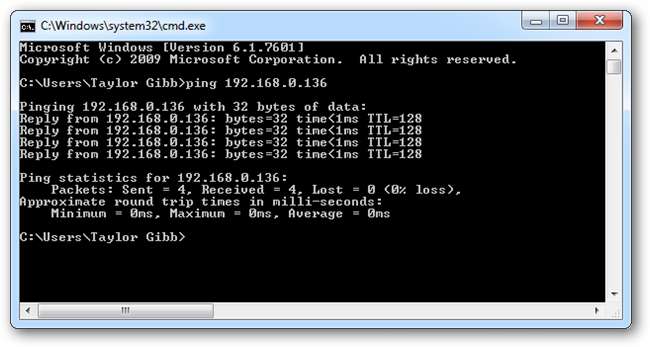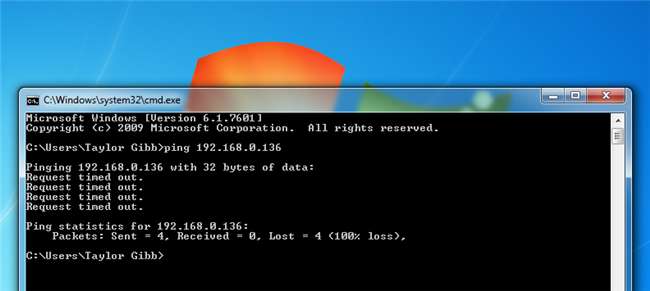
Windows 8を実行しているPCにpingを実行すると、デフォルトではエコー要求に応答しません。これは、すべての着信ICMPパケットをブロックするファイアウォールルールが原因で発生しますが、ファイアウォール全体を無効にする代わりに、ファイアウォールの詳細設定ですばやく変更できます。
Windows 8 PCに最初にpingを実行すると、次のような結果が得られる場合があります。
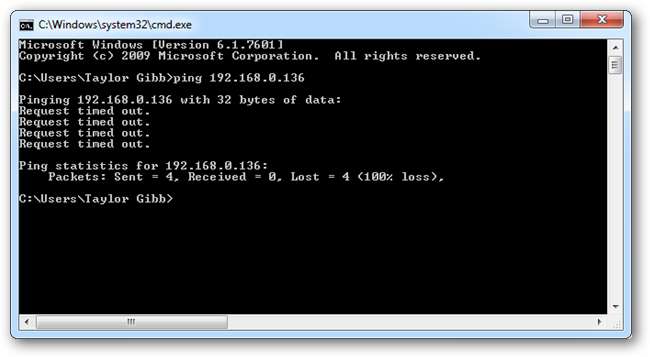
これは、PCがICMPエコー要求をリッスンすることを許可されていないためです。これを修正するには、新しいMetroスタート画面からコントロールパネルを開きます。
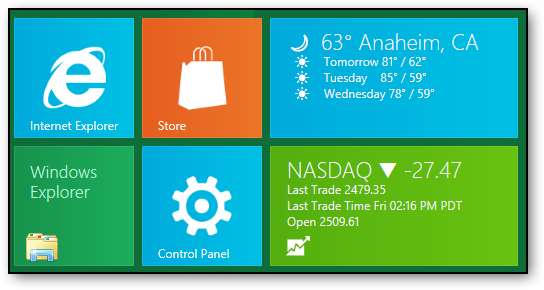
一番下までスクロールし、[その他の設定]を選択して、クラシックコントロールパネルを開きます。
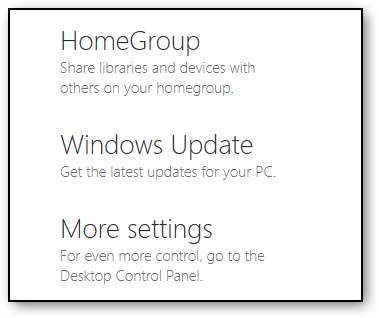
次に、[システムとセキュリティ]リンクをクリックします。
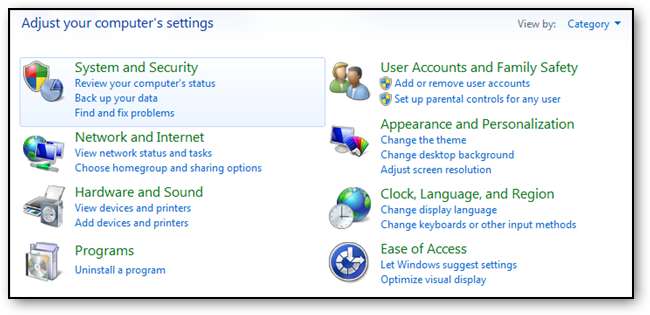
[Windowsファイアウォール]リンクを選択します。
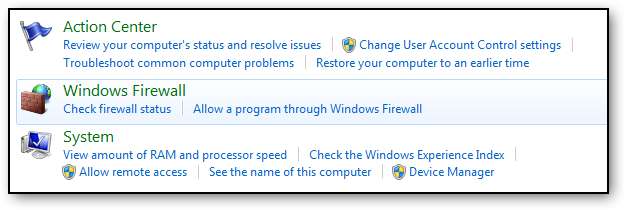
次に、左側のペインにある[詳細設定]リンクをクリックします。

セキュリティが強化されたWindowsファイアウォールスナップインが開いたら、受信ルールをクリックします。
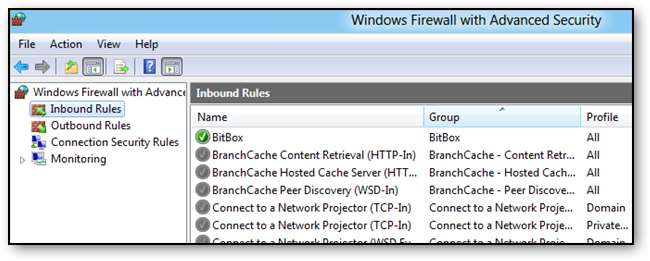
次に、ファイルとプリンターの共有(Echo Request – ICMPv4-In)というルールが見つかるまで、インバウンドルールのリストをスクロールします。ルールを右クリックして、[ルールを有効にする]を選択します。
注:ネットワークの場所に応じて異なるルールがあります。パブリックネットワークとプライベートネットワークの場所を対象とする1つのルールと、ドメインネットワークの場所に関する個別のルールがあります。また、これはICMPv4パケットのみを許可します。IPv6エコー要求を聞きたい場合は、この機能を有効にするためにICMPv4ルールの下に2つのルールがあります。

有効にすると、ルールが緑色に変わります。

これで、PCがエコー要求に応答できるようになります。